Baixe e instale o Windows Live Mail no Windows 10
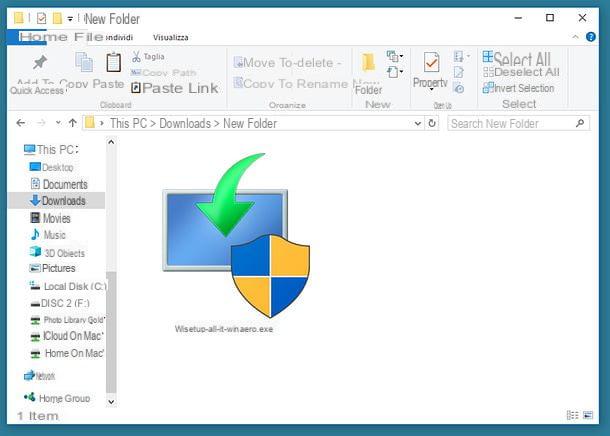
Como acabei de dizer, Windows Live Mail não está mais disponível no site da Microsoft: para obtê-lo, é necessário ir a sites de terceiros, certificando-se, porém, de que são confiáveis e não escondem surpresas desagradáveis, ou seja, não carregam malware e / ou vírus através de downloads falsos do programa. Para verificar a confiabilidade de um site, cole seu endereço em serviços como VirusTotal (o antivírus online sobre o qual falei em meu tutorial sobre como fazer uma verificação de vírus online) ou MyWOT (um portal colaborativo útil para descobrir a reputação de sites, Falei sobre isso em meu tutorial sobre como saber se uma loja ou vendedor online é uma fraude). Depois de fazer esse esclarecimento necessário, vou apontar alguns sites seguros dos quais você pode baixar o Windows Essentials 2012. O primeiro é
- MajorGeeks - é um portal muito famoso para download de software legal. Permite que você baixe o Windows Essentials em inglês. Para prosseguir com o download, conecte-se a esta página da web e clique em um dos dois links Baixe @ MajorGeeks colocado sob o título Locais de download.
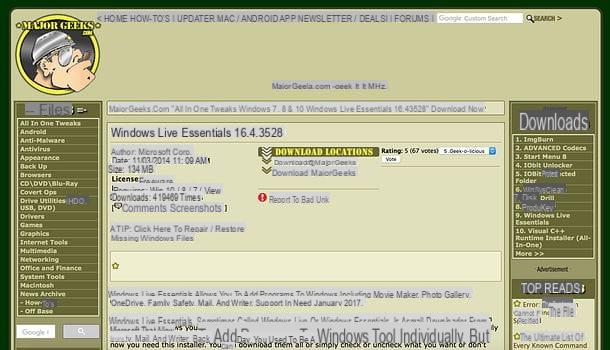
Assim que o download for concluído, você pode instalar o Windows Live Mail no Windows 10 . Então comece o Windows Essentials (Eg. wlsetup-all.exe) e, na janela que se abre, clique no botão Sim.
Neste ponto, escolha se deseja instalar todos os programas incluídos no pacote (Windows Photo Gallery, Windows Live Writer, Windows Live Mail, Windows Live Family Safety e o aplicativo de área de trabalho OneDrive para Windows) ou se deseja instalar apenas o Windows Live Mail. No primeiro caso, você deve clicar no botão Instale todos os programas do Windows Essentials 2012, na segunda no botão Selecione os programas para instalar e coloque a marca de seleção ao lado do ícone apenas Mail.
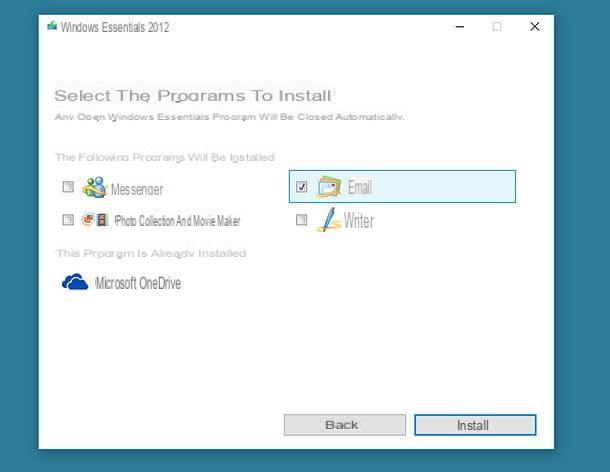
Em seguida, clique no botão Instalar, aguarde alguns segundos para que a configuração seja concluída e clique no botão perto para fechar a janela.
Se você foi forçado a baixar a versão em inglês do Windows Essentials 2012, pode seguir as mesmas instruções, mas clicando no item Instale todo o Windows Essentials se você deseja instalar todos os programas na suíte ou na voz Escolha os programas que você quer instalar se você quiser instalar apenas Mail. Para avançar na configuração e fechar a janela, basta clicar nos botões Instalar e Fechar.
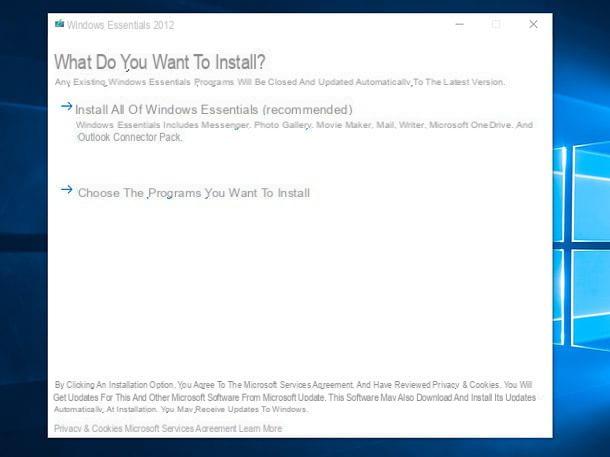
Nota: se durante a configuração você for solicitado a instalar em . Net Framework 3.0 Microsoft, com link para esta página do site da Microsoft e primeiro clique no botão Descarga e então nisso Não, obrigado. Continue com o instalador da Web em tempo de execução do usuário final DirectX. Assim que o download for concluído, inicie o executável dotnetfx35setup.exe e, na janela que se abre, clique no botão primeiro Sim e, em seguida, Baixe e instale este recurso. Ao finalizar o download e instalação automática do .Net Framework, clique no botão perto para fechar a janela.
Usando o Windows Live Mail no Windows 10
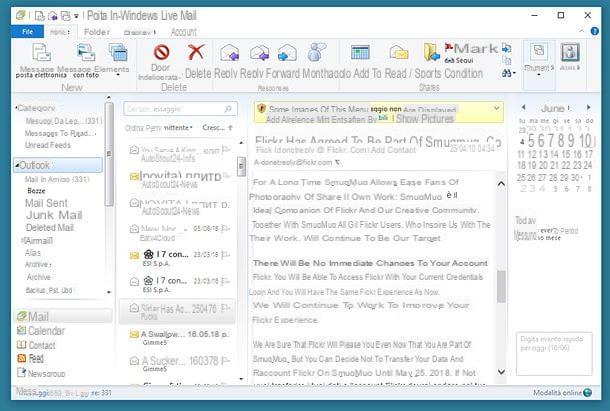
Quando a instalação for concluída, para usar o Windows Live Mail no Windows 10, clique no botão Iniciar (o ícone de bandeira localizado no canto inferior esquerdo da tela) e selecione o ícone do programa no menu que se abre: deve estar no topo, ou abaixo da letra "C".
Agora clique no botão aceitável para aceitar os termos de uso do Windows Live Mail e seguir o procedimento de configuração inicial do programa para configurar sua conta de e-mail.
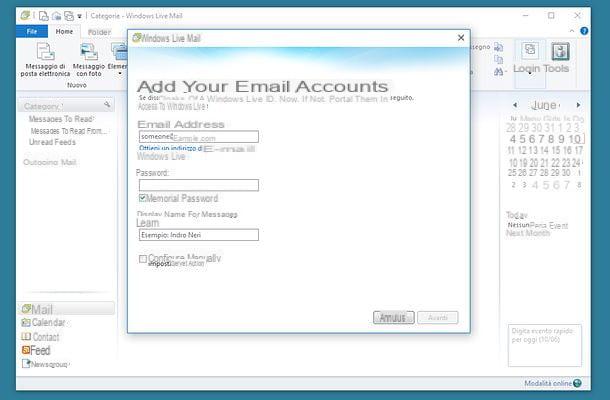
Preencha o formulário que você vê na tela com o seu endereço de e-mail, a senha acesso à conta e o nome de exibição para mensagens enviadas. Se você deseja configurar manualmente a conta para os parâmetros IMAP / POP, coloque a marca de seleção ao lado do item Definir manualmente as configurações do servidore clique no botão para a frente.
No caso de configuração manual, escolha no menu suspenso Tipo de servidor o tipo de tecnologia que você deseja usar para sua conta (POP, IMAP o Windows Live Hotmail); insira as “coordenadas” dos servidores para correio de entrada e saída nos campos Endereço do servidor e Porta (ser e servidor requer uma conexão segura o requer autenticação, coloque a marca de seleção nas caixas apropriadas); digite o Nome de usuário de login no campo apropriado e primeiro pressiona o botão para a frente e, em seguida, final para concluir o procedimento.
Se você não conhece o Parâmetros IMAP do seu provedor de e-mail (aconselho a utilizar o protocolo IMAP ao invés do POP, pois garante a sincronização de mensagens em todos os aparelhos), consulte meu tutorial de como ativar o IMAP ou o site oficial do próprio provedor.
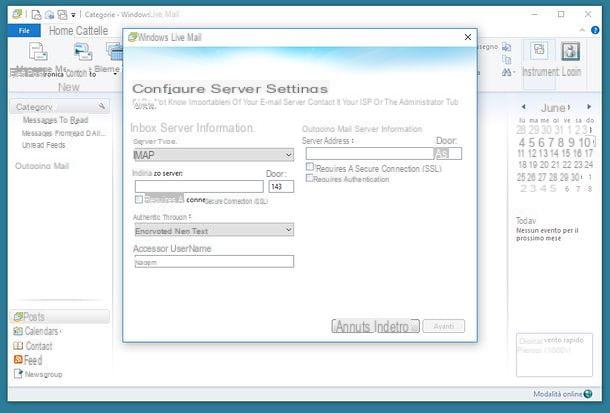
Para configurar uma segunda conta de e-mail no Windows Live Mail, clique no botão Envie o localizado no canto superior esquerdo e selecione os itens Opções> Contas de e-mail no menu que aparece. Alternativamente, selecione a guia Conta do programa e pressiona o botão + Email localizado no canto superior esquerdo.
Na janela que aparece na tela, pressiona o botão Adicionar, selecione o item Conta de e-mail, clique para a frente e preencha o formulário com os dados da sua conta de e-mail conforme explicado nas linhas anteriores.
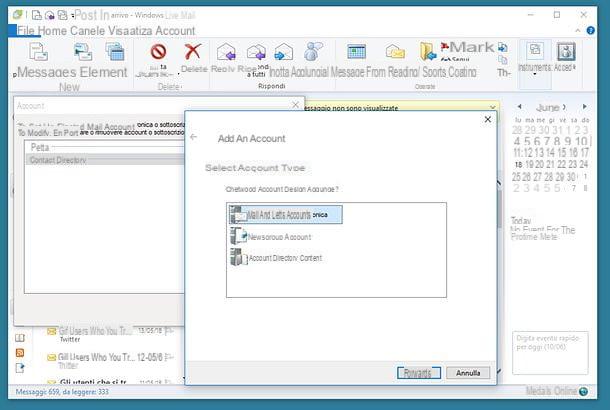
Depois de concluído o procedimento de configuração da conta, o Windows Live Mail os sincronizará automaticamente com o computador e, portanto, baixará todas as mensagens associadas a este.
Para começar a redigir uma nova mensagem de e-mail, clique no botão Mensagem de email que está localizado no canto superior esquerdo e use a janela que se abre para digitar seu e-mail: no campo UMA… você tem que digitar os endereços dos destinatários da mensagem; no campo objeto o objeto, enquanto nos campos Cc e Bcc (visível clicando no item Mostrar Cc e Bcc), você pode inserir os endereços de outros destinatários para uma cópia ou cópia oculta (de modo a não mostrar os nomes dos destinatários às outras pessoas que receberão a mensagem).
No campo central da janela você pode digitar sua mensagem enquanto clica no botão Anexar arquivo localizado na parte superior, você pode anexar arquivos ao e-mail. Quando estiver pronto para enviar a mensagem, pressione o botão submeter que está localizado no canto superior esquerdo.
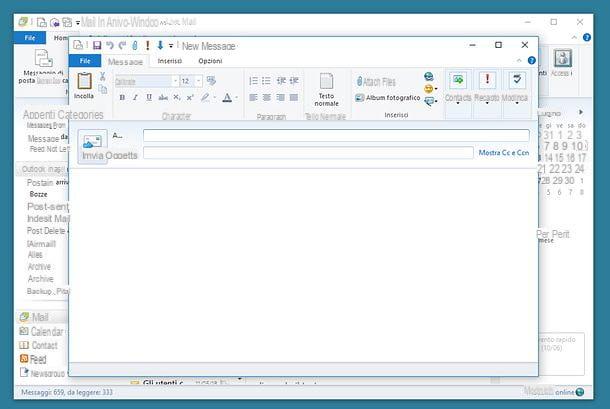
Quanto ao resto, não creio que haja muito a acrescentar. Na barra lateral esquerda do Windows Live Mail, há links para acessar todas as seções do programa: correio (para gerenciar e-mail), calendário (para gerenciar tarefas de calendário), Contactos (para gerenciar contatos no catálogo de endereços), alimentação (para gerenciar feeds RSS) e newsgroup (para gerenciar os grupos de notícias nos quais você está inscrito).
Alternativa de um Windows Live Mail para Windows 10
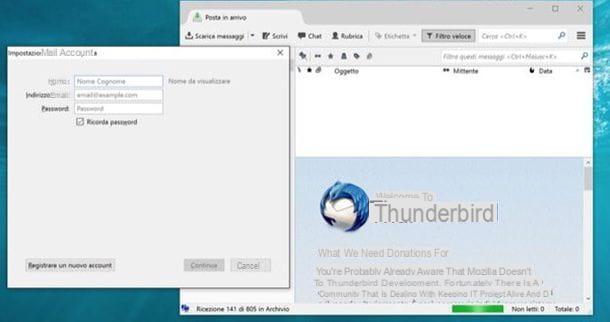
Conforme apontado no site da Microsoft, o Windows Live Mail é um produto obsoleto (assim como todo o pacote Windows Essentials). Portanto, seria sensato deixar de lado sua afeição por este software e considerar o uso alternativas viáveis. Abaixo, indico alguns que acho que realmente poderiam ser para você.
- correio - é o aplicativo padrão do Windows 10 para gerenciamento de e-mail. Suporta todos os principais provedores de e-mail e é muito simples de usar. É, na verdade, a evolução direta do Windows Live Mail.
- Mail e Calendário - é um aplicativo gratuito desenvolvido pela Microsoft para Windows 10 e Windows 8.x. Como o nome sugere facilmente, ele permite que você gerencie seu e-mail e calendário. Suporta Office 365, Exchange, Outlook.com, Gmail, Yahoo! e outras contas conhecidas.
- Outlook - Acho que ele não precisa de introdução. É o famoso software de e-mail e gestão de contactos e calendários (tecnicamente PIM) incluído no pacote Office, que é pago. Se você quiser saber mais sobre como funciona, leia meu tutorial sobre como baixar o Outlook.
- Thunderbird - é um cliente de e-mail gratuito e de código aberto cujas funções podem ser expandidas com a ajuda de extensões. Eu disse a você sobre isso em meu tutorial dedicado.
Concluindo, lembro que você também pode dispensar os clientes de e-mail tradicionais e gerenciar seu e-mail via navegador. Nesse caso, tudo o que você precisa fazer é confiar nos serviços de Webmail, como Gmail ou Outlook.com, sobre os quais falei detalhadamente em meus guias dedicados.
Como instalar o Windows Live Mail no Windows 10

























